Dropbox là nền tảng lưu trữ đám mây cho cá nhân và nhóm, cho phép lưu trữ tài liệu hoặc hình ảnh trên đám mây và có thể chia sẻ với những người khác khi cần. Điểm mạnh của Dropbox so với Google Drive và OneDrive là sử dụng đơn giản, đa nền tảng, tốc độ cao, tránh được các vấn đề về lỗi phần cứng hoặc bị lỗi dữ liệu do virus. Chỉ cần vài bước đơn giản là bạn đã có thể tải và sử dụng Dropbox dễ dàng.
Khi bạn đã đồng bộ hóa với dữ liệu tài khoản Dropbox, dữ liệu sẽ luôn có sẵn cho bạn, thậm chí ngoại tuyến có thể sử dụng chúng. Bản thân mình đã sử dụng Dropbox khoảng 5-6 năm nay và thấy chất lượng khá tốt, nhược điểm lớn nhất là Dropbox chỉ cung cấp dung lượng lưu trữ miễn phí 2gb (nếu sử dụng bản thương mại sẽ tính phí 12 đô la mỗi tháng cho dung lượng 2TB )
>> Xem thêm: Hướng dẫn tạo tài khoản Dropbox 2Tb trong 1 năm
Dropbox là gì?
Dropbox là một dịch vụ lưu trữ dữ liệu trực tuyến, người dùng có thể sử dụng Dropbox để lưu lại những văn bản, tệp tin, hình ảnh, dữ liệu quan trọng mà không mất một khoản phí nào. Công cụ này ra mắt vào năm 2008 bởi Arash Ferdowsi, Drew Houston thuộc công ty Dropbox.
Hơn thế nữa Dropbox còn hỗ trợ nhiều thiết bị trên các hệ điều hành phổ biến nhất hiện nay như iOS, Android, Mac OS X, Linux, Microsoft Windows,...
 |
| Dropbox là ứng dụng lưu trữ đám mây |
Tính năng chính của Dropbox
- Dropbox là cho phép người dùng lưu trữ, chỉnh sửa và chia sẻ các loại dữ liệu như tệp tin, hình ảnh, tài liệu, âm thanh, video,...
- Khi tải hay chia sẻ dữ liệu bạn có thể đánh dấu và phân loại tệp quan trọng để truy cập nhanh hơn.
- Tính năng sao lưu dữ liệu của Dropbox sẽ khiến bạn yên tâm hơn khi thao tác vì có thể dễ dàng khôi phục lại toàn bộ dữ liệu đã xóa.
- Đồng bộ có chọn lọc, người dùng có thể chọn từng tệp hay thư mục cần sao lưu thay bị đồng bộ tất cả. Điều này giúp được tiết kiệm được thời gian và tối ưu dung lượng lưu trữ.
- Hạn chế tối đa sự cố về mạng yếu, máy tính không thể kết nối wifi, 4G với tính năng làm việc ngoại tuyến. Dù ở văn phòng hay ở ngoài bạn cũng thể tiếp tục làm việc trên tệp mà không cần mạng internet.
- Tính năng Dropbox Paper tạo không gian làm việc chung, tập hợp nhiều ý tưởng của các thành viên. Với Paper các bạn có thể tạo, chỉnh sửa, duyệt, quản lý, sắp xếp dữ liệu trực tuyến.
 |
| Các tính năng hữu ích của ứng dụng Dropbox |
Chi phí sử dụng
Dropbox cung cấp cho người dùng sử dụng ở hai phiên bản dùng thử miễn phí và trả phí. Khi đăng ký sử dụng bản miễn phí bạn sẽ sở hữu 2GB dung lượng lưu trữ trên Dropbox.
Nếu bạn có nhu cầu sử dụng dữ liệu đám mây Dropbox thường xuyên và cần lưu nhiều dữ liệu quan trọng. Thì bạn có thể cân nhắc gói dịch vụ Plus với 2TB với phí dịch vụ là $11.99 /tháng. Ngoài ra bạn có thể truy cập https://www.dropbox.com/buy để tham khảo nhiều gói dịch vụ nâng cao hơn cho nhóm làm việc hay doanh nghiệp.
Cách tạo tài khoản Dropbox
Bước 1: Truy cập vào đường link sau: https://www.dropbox.com/login, giao diện sẽ xuất hiện bảng đăng nhập tài khoản. Chọn Create an account ở góc phải để tiến hành đăng kí tài khoản.
 |
| Tiến hành đăng kí tài khoản Dropbox mới |
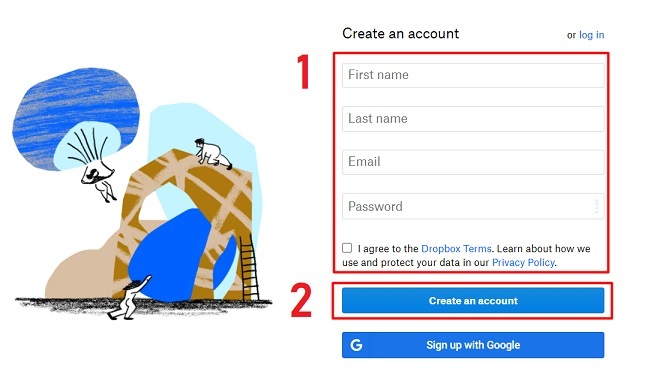 |
| Nhập đầy đủ thông tin |
Ngoài ra để đăng ký nhanh hơn bạn có thể chọn cách Sign up with Google để tạo nhanh Dropbox bằng tài khoản Google được lưu trong trình duyệt.
Cách sử dụng Dropbox trên trình duyệt
Bước 1: Truy cập trang web Dropbox trên PC, laptop bằng trình duyệt Google Chrome hay Cốc Cốc.
Sau khi tạo tài khoản Dropbox thành công bạn hãy truy cập vào https://www.dropbox.com/login lần sữa để đăng nhập tài khoản. Sau đó hãy nhập chính xác email và mật khẩu > Nhấn Sign in.
 |
| Đăng nhập Dropbox trên PC |
Mẹo hay: Để đăng nhập nhanh bạn có thể chọn Sign in with Google hay Sign in with Apple.
Bước 2: Sử dụng các tính năng của Dropbox
Dịch vụ lưu trữ Dropbox trên trình duyệt web sẽ xuất hiện giao diện với các tính năng có sẵn như
- Upload files: Tải và lưu trữ tệp tin.
- Upload folder: Tải và lưu trữ thư mục.
- New folder: Tạo thư mục mới.
- New shared folder: Tạo thư mục mới để chia sẻ với người khác.
Sử dụng các tính năng của Dropbox như tạo và lưu trữ tệp hoặc thư mục 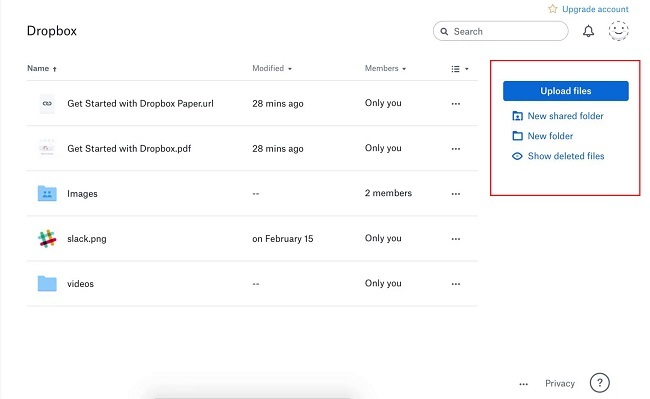 |
| Sử dụng các tính năng của Dropbox như tạo và lưu trữ tệp hoặc thư mục |
- Dropbox Paper: mang tính năng tương tự như Google Docs, cho phép nhiều người cùng cùng truy cập để soạn thảo văn bản online, comment, chỉnh sửa văn bản nhanh chóng, thuận tiện.
- Công cụ Microsoft Office: Bao gồm các công cụ Word, Excel và PowerPoint.
- Công cụ của Google: Bao gồm Docs, Sheets và Slides.
 |
| Dropbox còn tích hợp các công cụ của Google và Microsoft |
Tải và cài đặt Dropbox trên máy tính
Bước 1: Đầu tiên bạn truy cập vào ĐÂY để tải Dropbox về máy tính. File được tải về trong thư mục mặc định là Downloads. Tiếp tục click đúp chuột trái vào file có tên DropboxInstaller.exe để bắt đầu quá trình cài đặt.
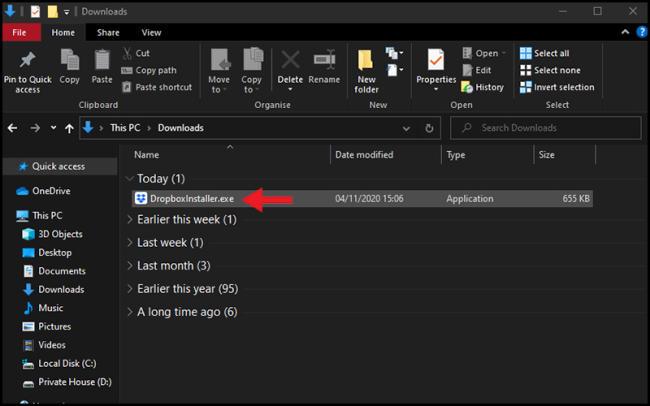 |
| Tải và mở file Dropbox trên máy tính |
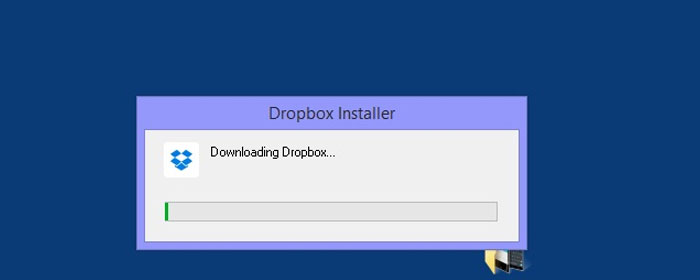 |
| Bạn click vào file có tên DropboxInstaller để bắt đầu quá trình cài đặt. |
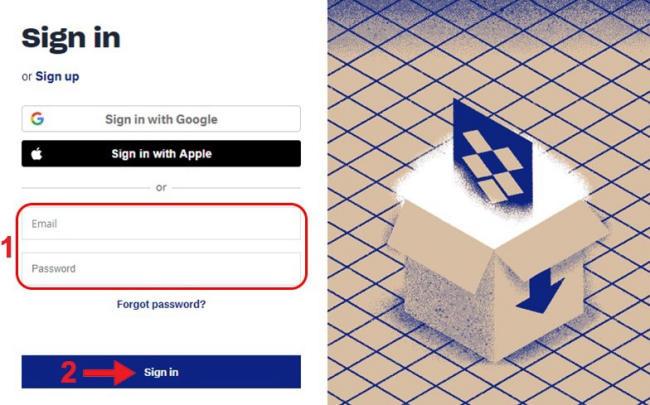 |
| Đăng nhập tài khoản Dropbox |
Bước 3: Đồng bộ dữ liệu máy tính với Dropbox. Có hai dạng đồng bộ để người dùng lựa chọn là:
- Make files local: Sử dụng tập tin cục bộ - Tải xuống dữ liệu từ Dropbox và truy cập nó trên bộ nhớ máy tính của bạn.
- Make files online-only: Sử dụng tập tin online - Sử dụng Dropbox Plus để truy cập file trực tuyến, tiết kiệm bộ nhớ trên máy tính của bạn.
Chọn xong chế độ đồng bộ rồi nhấn Continue with Basic.
 |
| Chọn chế độ đồng bộ dữ liệu |
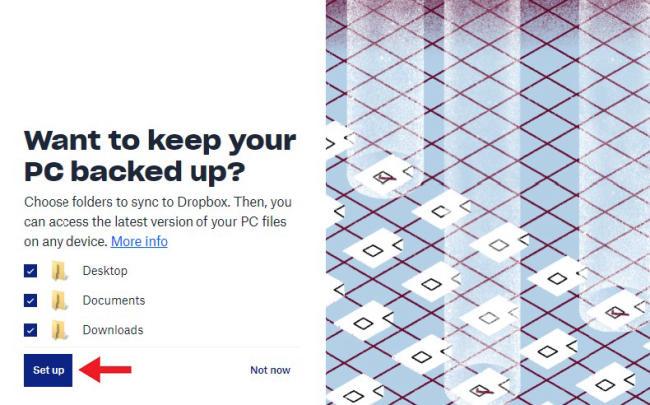 |
| Chọn file cần sao lưu |
2. Chọn Continue With Basic máy tính sẽ tiến hành tự động đồng bộ dữ liệu
3. Cuối cùng bạn hãy chọn Go to Dropbox để chuyển đến giao diện chính của phần mềm.
 |
| Chọn Go to để sử dụng Dropbox |
Cách sử dụng Dropbox
Chia sẻ dữ liệu
Nếu bạn muốn chia sẻ dữ liệu hoặc thư mục cho bạn bè, cần làm theo hướng dẫn sau:
- Chia sẻ đường dẫn: Tại tập tin muốn chia sẻ, bạn click phải vào và chọn Share Dropbox link, rồi gửi nó cho bạn bè.
- Mở tập tin hoặc thư mục này trên trang web Dropbox: Click phải vào tập tin hoặc thư mục đó rồi chọn View on Dropbox.com.
- Chia sẻ cả thư mục: Bạn click phải vào thư mục và chọn share this folder… Nhập email người bạn muốn chia sẻ vào bảng.
 |
| Nhập email người bạn muốn chia sẻ vào bảng |
Những câu hỏi thường gặp về DropboxDropbox là gì?Dropbox là một dịch vụ lưu trữ dữ liệu trực tuyến: văn bản, tệp tin, hình ảnh, dữ liệu quan trọng ra mắt vào năm 2008 bởi Arash Ferdowsi, Drew Houston thuộc công ty Dropbox.Cách tải Dropbox về máy tính?Hãy truy cập vào link https://www.dropbox.com/downloading để tải Dropbox về máy tính. Tiếp theo bạn hãy mở tệp và đồng bộ dữ liệu lên Dropbox là có thể sử dụng. Để xem chi tiết các bước tải Dropbox bạn có thể xem bài viết trên.Vì sao Dropbox không đồng bộ được?Một số tệp tin có kí tự đặc biệt như dấu \, ?, *,... cũng là nguyên nhân khiến Dropbox bị lỗi không đồng bộ.Dropbox lưu được bao nhiêu GB?Với phiên bản miễn phí bạn có thể dùng 2GB dữ liệu trên dịch vụ này, ngoài ra dịch vụ này còn cung cấp nhiều gói dịch vụ nâng cao từ 2TB trở lên.

